Interfaz web
La interfaz web de cuarentena de correo es una alternativa al Administrador de cuarentena de correo, no obstante, solo está disponible para la Cuarentena local.
La interfaz Web de la cuarentena no está disponible en un servidor con el rol de servidor de transporte perimetral porque no se puede acceder a Active Directory para la autenticación. |
La interfaz web de cuarentena de correo le permite ver el estado de cuarentena del correo. Además, le permite gestionar los objetos de correo electrónico en cuarentena. A esta interfaz web se puede acceder desde los vínculos de los informes de la cuarentena o introduciendo un vínculo en su navegador web.
Para acceder a la interfaz web de la cuarentena de correo, debe autenticarse mediante credenciales de dominio. Edge autenticará automáticamente a un usuario del dominio. Sin embargo, el certificado de la página web debe ser válido, el Inicio de sesión automático debe estar habilitado en Microsoft Internet Explorer, y debe agregar el sitio web de la interfaz web de Cuarentena de correos a los sitios de Intranet local.
Cualquier usuario de Active Directory puede tener acceso a la interfaz web de cuarentena de correo, pero solo verá los elementos en cuarentena enviados a su dirección de correo electrónico (incluidos los alias del usuario). El administrador podrá ver los elementos en cuarentena de todos los destinatarios.
ESET Mail Security no está utilizando IIS para ejecutar la interfaz web de la Cuarentena de correos. En su lugar, utiliza la API del servidor HTTP, que incluye compatibilidad con SSL, para permitir el intercambio de datos mediante conexiones HTTP seguras. |
URL de la web
Esta es la dirección URL donde está disponible la interfaz web de Cuarentena de correos. De forma predeterminada, es el FQDN del servidor con /quarantine (por ejemplo, mailserver.company.com/quarantine). Puede especificar su propio directorio virtual en vez del predeterminado, /quarantine. Puede cambiar la URL web en cualquier momento editando el valor.
El valor Web debe especificarse sin un esquema (HTTP, HTTPS) o número de puerto. Utilice solo el formulario fqdn/virtualdirectory. También puede utilizar comodines en vez del FQDN.
Después de modificar la dirección URL Web, no puede volver a la predeterminada haciendo clic en el icono de reversión ![]() . Elimine la entrada y deje en blanco el cuadro de texto. Reinicie el servidor. Cuando ESET Mail Security se inicia y detecta que la URL web está vacía, asigna automáticamente a este campo el valor de fqdn/quarantine predeterminado.
. Elimine la entrada y deje en blanco el cuadro de texto. Reinicie el servidor. Cuando ESET Mail Security se inicia y detecta que la URL web está vacía, asigna automáticamente a este campo el valor de fqdn/quarantine predeterminado.
ESET Mail Security admite URL web en cuatro formatos diferentes: Comodín fuerte (+/quarantine) Consulte la sección Categorías de especificadores de host del artículo Prefijos de URL para obtener más información. |
Idioma web y de informes: esta función le permite establecer el idioma de la interfaz web de la cuarentena de correo y de los informes de cuarentena.
Puerto HTTPS: puede especificar el puerto utilizado para la interfaz web. El número de puerto predeterminado es el 443.
Usar HTTP en lugar de HTTPS para los vínculos de acción en los informes de cuarentena: esta opción le permite especificar el puerto utilizado para liberar correos electrónicos de la cuarentena mediante informes de correo electrónico.
Si no tiene el certificado SSL instalado en IIS, configure el enlace de puerto HTTPS. Si cambia el número de puerto HTTPS o HTTP, asegúrese de agregar el correspondiente enlace de puerto en IIS. |
Activar administradores predeterminados
De forma predeterminada, a los miembros del grupo de administradores se les concede acceso total a la interfaz web de la cuarentena de correo. Este nivel de acceso permite a los administradores ver los elementos en cuarentena de todos los destinatarios sin ninguna restricción. Si desactiva esta opción, solo los usuarios especificados en la sección Derechos de acceso adicionales para la interfaz web de la cuarentena de correo podrán acceder a ella.
Activar acceso para todos los usuarios
Habilite el acceso a la interfaz web para todos los usuarios de dominio. Solo los administradores y delegados de cuarentena pueden acceder a la interfaz web de cuarentena cuando se desactiva.
Derechos de acceso adicionales
Esta característica permite a los usuarios administrar la cuarentena de correo de otros usuarios. Puede crear administradores de cuarentena concediendo a un usuario (o grupo) acceso adicional a la interfaz web de cuarentena de correo de otro usuario (o de todos los miembros del grupo) para administrar los elementos en cuarentena.
1.Haga clic en Seleccionar y use el selector de objetos de Active Directory para elegir un usuario o un grupo cuyos miembros tendrán acceso a la cuarentena de correo.
2.Seleccione el tipo de acceso en el menú desplegable:
•Administrador: el usuario tendrá acceso de administrador a la Interfaz web de cuarentena de correo.
•Dirección delegada: especifique la dirección del destinatario ingresando la dirección de correo electrónico de un usuario cuyos mensajes en cuarentena administrará el delegado. Si un usuario tiene alias en Active Directory, podrá agregar derechos de acceso a cada alias si lo desea.
•Usuario o grupo delegado: similar a lo que ocurre con la dirección delegada, el usuario también puede usar el selector de objetos de Active Directory para elegir un usuario o un grupo cuya cuarentena de miembros se administrará.
Usuarios externos
Esta es una lista de usuarios externos a los que se les permite acceder a la interfaz web de cuarentena. La lista también afecta a los destinatarios de los informes de administrador de cuarentena de correo.
Para acceder a la interfaz web de cuarentena de correo, abra el navegador web y utilice la URL especificada en Configuración avanzada (F5) > Cuarentena de correo > Interfaz web > URL web.
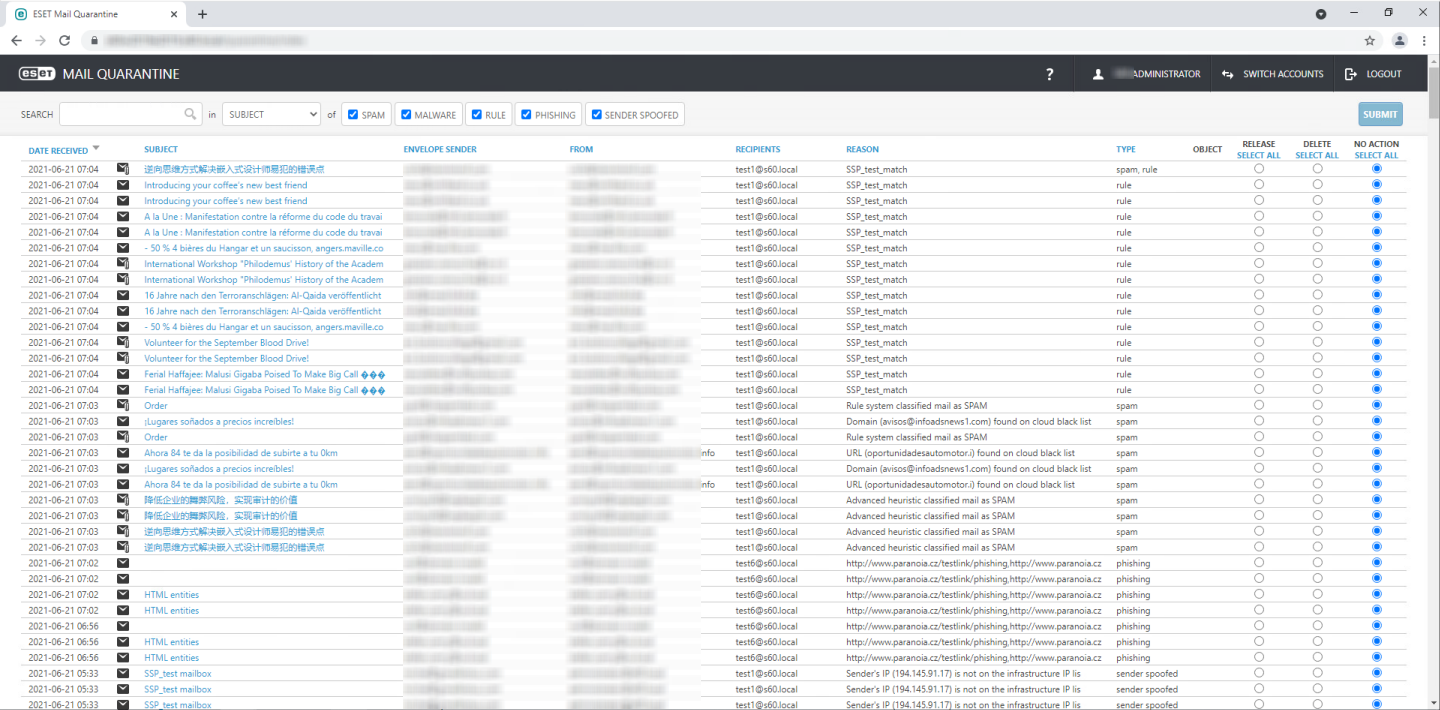
Liberar
Libera el correo electrónico hacia sus destinatarios originales mediante el directorio de retransmisión y los elimina de la cuarentena. Haga clic en Enviar para confirmar la acción.
Al liberar el correo electrónico de la cuarentena, ESET Mail Security ignora el encabezado MIME To: porque puede falsificarse fácilmente. En su lugar, utiliza la información sobre el destinatario original que facilita el comando RCPT TO:, adquirida durante la conexión SMTP. Esto garantiza que el mensaje de correo electrónico que se va a liberar de la cuarentena lo reciba el destinatario correcto. |
Si ejecuta un entorno en clúster y envía un mensaje de la cuarentena, los demás nodos de ESET Mail Security no volverán a poner el mensaje en cuarentena. Se consigue mediante la sincronización de las reglas entre los nodos del clúster. |
Liberar para
Si no desea liberar un correo electrónico para todos los destinatarios, utilice esta opción para seleccionar destinatarios específicos que recibirán el correo electrónico liberado. Esta opción solo está disponible para mensajes con varios destinatarios.
Eliminar
Esta función elimina elementos de la cuarentena. Haga clic en Enviar para confirmar la acción.
Cuando hace clic en Asunto, se abre una ventana emergente con detalles sobre el correo electrónico puesto en cuarentena, con información de Tipo, Motivo, Remitente, Fecha, Archivos adjuntos, etc.
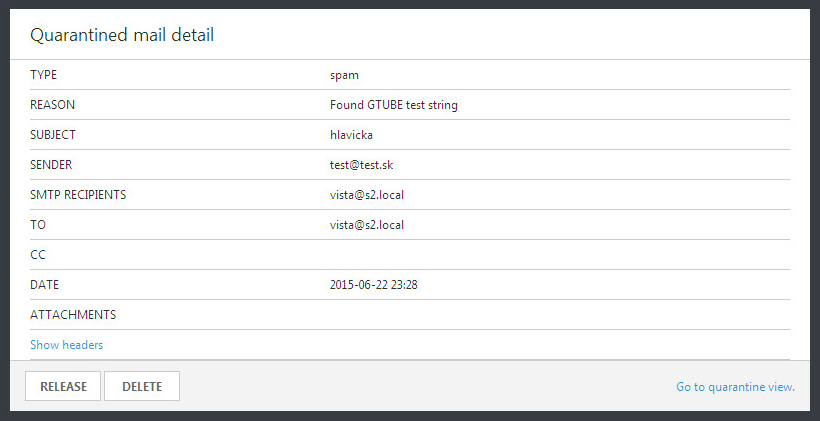
Haga clic en Mostrar encabezados para ver el encabezado del correo electrónico puesto en cuarentena.
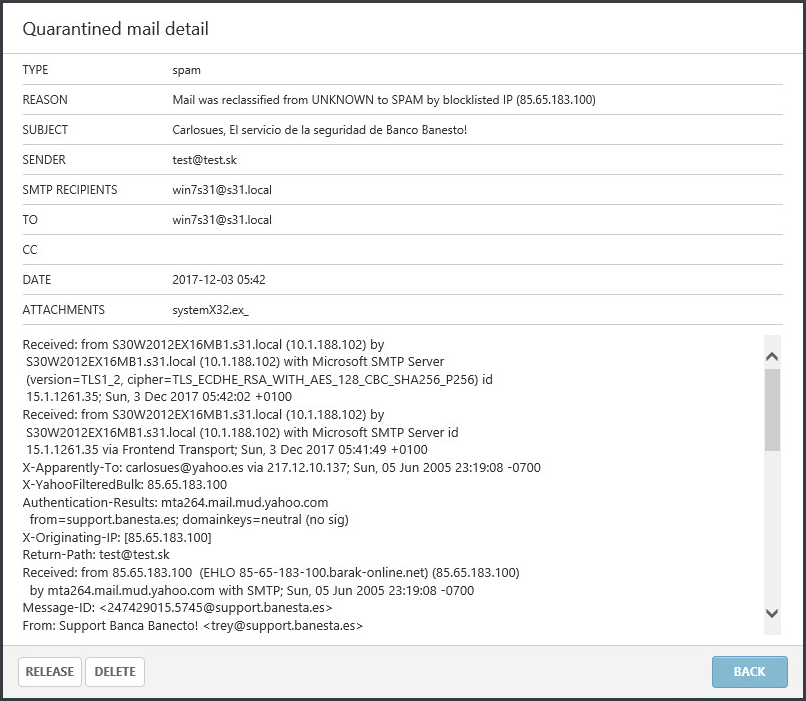
Si lo desea, haga clic en Liberar o Eliminar para realizar una acción con un mensaje de correo electrónico puesto en cuarentena.
Debe cerrar la ventana del navegador para salir por completo de la interfaz web de cuarentena de correos. De lo contrario, haga clic en Ir a la vista de cuarentena para volver a la pantalla anterior. |
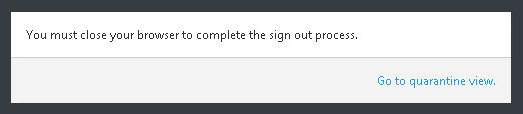
Si tiene problemas para acceder a la Interfaz web de cuarentena de correo desde su navegador o recibe el error HTTP Error 403.4 - Forbidden o similar, controle para ver qué Tipo de cuarentena tiene seleccionado y asegurarse de que sea una Cuarentena local y que la opción Habilitar interfaz web esté habilitada. |